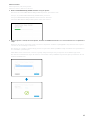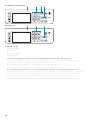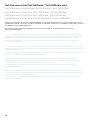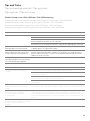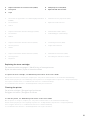Dell H825cdw Cloud MFP Laser Printer de handleiding
- Type
- de handleiding
Pagina wordt geladen...
Pagina wordt geladen...
Pagina wordt geladen...
Pagina wordt geladen...
Pagina wordt geladen...
Pagina wordt geladen...

7
For Fax connection, connect the telephone cable
Gebruik de telefoonkabel voor een faxverbinding:
Tilslut telefonkablet, hvis du vil installere vha. en faxforbindelse
For en fakstilkobling, kobler du til telefonledningen
Anslut telefonsladden för faxanslutning
NOTE: If the phone communication is serial in your country (such as Germany, Sweden, Denmark, Austria,
Belgium, Italy, France and Switzerland), and you are supplied with a yellow terminator, insert the yellow
terminator into the phone connector.
OPMERKING: Als de telefoonlijnen in uw land serieel zijn (zoals in Duitsland, Zweden, Denemarken,
Oostenrijk, België, Italië, Frankrijk en Zwitserland) en u een gele stekker hebt, dan moet u de gele stekker
aansluiten op de telefoonaansluiting.
BEMÆRK: Hvis telefonkommunikationen er seriel i dit land (som f.eks. Tyskland, Sverige, Danmark, Østrig,
Belgien, Italien, Frankrig Schweiz), og du har engul terminering, skal du sætte den gule terminering ind i
telefonstikket.
MERK: Hvis telekommunikasjonen er seriell i landet ditt (som i Tyskland, Sverige, Danmark, Østerrike, Belgia,
Italia, Frankrike og Sveits), og du har en gul terminator, plugg den gule terminatoren i telefonkontakten.
OBS!: Om telefonkommunikationen är seriell i ditt land (exempelvis Tyskland, Sverige, Danmark, Österrike,
Belgien, Italien, Frankrike och Schweiz) och du har en gul kontakt, sätt då i den gula kontakten i
telefonuttaget.
Pagina wordt geladen...
Pagina wordt geladen...
Pagina wordt geladen...
Pagina wordt geladen...
Pagina wordt geladen...
Pagina wordt geladen...
Pagina wordt geladen...

15
Printer Features
Kenmerken van de printer | Printerens egenskaber
Skriverfunksjoner | Skrivaregenskaper
1 Output Tray Extension 8 Front Cover
2 Front USB Port 9 Tray1
3 Operator Panel 10 Optional 550-Sheet Feeder (Tray2)
4 Duplex Automatic Document Feeder (DADF) 11 Multipurpose Feeder (MPF)
5 Drum Cartridges 12 Toner Cartridges
6 Waste Toner Box 13 Service Tag
7 Right Side Cover
1 Verlenging opvangbak 8 Voorklep
2 USB-poort voorzijde 9 Lade 1
3 Bedieningspaneel 10 Optionele 550-velinvoer (lade 2)
4 Automatische papierlade voor dubbelzijdig afdrukken
(DADF)
11 Multifunctionele papierlade (MPF)
5 Afdrukmodules 12 Tonercassettes
6 Toneropvangbak 13 Service Tag
7 Klep rechterkant
4
7891011
12
13
5
6
321
Pagina wordt geladen...
Pagina wordt geladen...

18
1 Telefonkontakt 6 ”Blå” kontakt
2 Väggkontakt 7 Duplexenhet
3 Ethernet-port 8 Fixeringsenhet
4 USB-Port 9 Baklucka
5 Strömanslutning

19
1 DADF Cover 5 Document Feeder Tray
2 Document Guides 6 Document Stopper
3 DADF Chute Cover 7 Document Output Tray
4 Document Glass 8 DADF Feed Rollers
1 DADF-klep 5 Papierlade
2 Documentgeleiders 6 Documentstopper
3 DAOD-kokerklep 7 Documentuitvoerlade
4 Document-glasplaat 8 DAOD-invoerrollen
1 DADF-dæksel 5 Dokumentilæggerbakke
2 Dokumentstyr 6 Dokumentstopper
3 DADF-indføringsdæksel 7 Dokumentoutputbakke
4 Dokumentglas 8 DADF-fødningsvalser
1 DADF-deksel 5 Dokumentmaterskuff
2 Dokumentstyreskinner 6 Dokumentstopper
3 DADF-sjaktdeksel 7 Dokumentutgangsskuff
4 Glassplate 8 DADF-materullere
1 DADF-lucka 5 Dokumentmatarmagasin
2 Dokumentstöd 6 Dokumentstoppare
3 DADF-utkastlucka 7 Dokumentutmatningsfack
4 Dokumentglas 8 DADF-matningsvals
1
2
3
4
5
6
7
8
Pagina wordt geladen...
Pagina wordt geladen...
Pagina wordt geladen...

23
7Number Pad
Numerieke toetsen
Taltastatur
Talltastatur
Knappsats
Enters numbers and characters.
Worden cijfers en letters mee ingevoerd.
Indtaster tegn og tal.
Legger inn tegn og tall.
Används för att ange tecken och siffror.
8 (Wi-Fi) button (Dell H625cdw / Dell H825cdw only)
Knop (Wi-Fi) (alleen Dell H625cdw / Dell H825cdw)
Knappen (Wi-Fi) (kun Dell H625cdw / Dell H825cdw)
Knappen (Wi-Fi) (kun Dell H625cdw / Dell H825cdw)
Knappen (Wi-Fi) (endast Dell H625cdw / Dell H825cdw)
Shows a white light when the Wi-Fi is activated and blinks in certain conditions. For more information, see the User's Guide.
Brandt wit wanneer Wi-Fi geactiveerd is en knippert in bepaalde omstandigheden. Raadpleeg de Gebruikershandleiding
voor meer informatie.
Lyser hvidt, når Wi-Fi er aktiveret og blinker i bestemte situationer. Yderligere oplysninger finder du i Brugervejledning.
Viser et hvitt lys når Wi-Fi er aktivert og blinker i enkelte forhold. For mer informasjon, se Brukerveiledning.
En vit lampa lyser när Wi-Fi aktiveras och blinkar under vissa förhållanden. Se Användarguide för mer information.
9 (Redial/Pause) button
Knop (Herhalen/pauze)
Knappen (Genopkald/Pause)
Knappen (Repetisjon/pause)
Knappen (Återuppring/Paus)
Re-dials a telephone number.
Een telefoonnummer wordt opnieuw gekozen.
Kalder et telefonnummer op igen.
Slår et telefonnummer på nytt.
Slår ett telefonnummer igen.
Inserts a pause into a telephone number. When the (Redial/Pause) button is pressed, "-" appears on the touch panel.
Er wordt een pauze in een telefoonnummer ingelast. Wanneer de knop
(Herhalen/pauze) ingedrukt wordt, verschijnt
"-" op het touch-paneel.
Indsætter en pause i et telefonnummer. Når der trykkes på knappen
(Genopkald/Pause), vises "-" på berøringspanelet.
Legger en pause inn i et telefonnummer. Når
(Repetisjon/pause)-knappen trykkes, vises "-" på berøringspanelet.
Infogar en paus i ett telefonnummer. När du trycker på
-knappen (Återuppring/Paus) visas ”-” på pekskärmen.
Pagina wordt geladen...

25
12 (NFC) reader (Dell H625cdw / Dell H825cdw only)
(NFC) lezer (alleen Dell H625cdw / Dell H825cdw)
(NFC)-læser (kun Dell H625cdw / Dell H825cdw)
(NFC)-leser (kun Dell H625cdw / Dell H825cdw)
(NFC)-läsare (endast Dell H625cdw / Dell H825cdw)
Starts communication between the printer and an NFC card or a mobile device with the NFC function when the card or the
device is tapped to or wave the reader.
Start de communicatie tussen de printer en een NFC-kaart of een mobiel apparaat dat over de NFC-functie beschikt
wanneer u met de kaart of het apparaat tegen de lezer tikt of erover beweegt.
Starter kommunikation mellem printeren og et NFC-kort eller en mobil enhed med NFC-funktion, når der er trykket på
kortet eller enheden, eller når den føres hen over læseren.
Starter kommunikasjon mellom skriveren og et NFC-kort eller en mobil enhet med NFC-funksjonen når kortet eller
enheten er i kontakt med eller viftes over leseren.
Startar kommunikationen mellan skrivaren och ett NFC-kort eller en mobil enhet med NFC-funktionen när du klickar på
eller för över kortet eller enheten över läsaren.
13 / (Speed Dial 1/Speed Dial 2) button
Knop / (Snelkeuze 1/Snelkeuze 2)
Knappen / (Hurtigopkald 1/Hurtigopkald 2)
Knappen / (Hurtigvalg 1/Hurtigvalg 2)
Knappen / (Snabbval 1/Snabbval 2)
Dials the number registered as "001" or "002" respectively of the FAX Speed Dial. Effective only when the
Home
screen is
displayed.
Kiest het nummer dat respectievelijk geregistreerd staat als "001" en "002" in de functie FAX-snelkiezen. Deze functie is
alleen actief wanneer het
Start
-scherm wordt weergegeven.
Ringer op til det nummer, der er registreret som henholdsvis "001" eller "002" for FAX-hurtigopkald. Fungerer kun, når
skærmen
Startside
bliver vist.
Ringer nummeret registrert som "001" eller "002" i henhold til FAKS hurtigvalg. Virker kun når
Hjem
-skjermen vises.
Numret som registrerats som ”001” eller ”002” för FAX snabbval rings upp var för sig. Fungerar endast när
Hem
-skärmen
visas.
14 (Delete) button
Knop (Verwijderen)
Knappen (Slet)
Knappen (Slett)
Knappen (Radera)
Deletes numbers and characters.
Worden cijfers en letters mee gewist.
Sletter tegn og tal.
Sletter tegn og tall.
Tar bort tecken och siffror.
Pagina wordt geladen...

27
Een tegel selecteren Tik op de tegel.
Door het scherm scrollen Veeg over het scherm door met je vinger erover te slepen. Om sneller te
scrollen sleept u uw vinger snel over het scherm.
De status van de printer weergeven Sleep de greep van de Informatiebalk omlaag.
Een tegel verplaatsen Blijf de te verplaatsen tegel aanraken en versleep de tegel vervolgens
naar de gewenste locatie.
Een tegel toevoegen Tik op de tegel App toevoegen.
Een tegel verwijderen Blijf de te verwijderen tegel aanraken tot verschijnt en sleep deze
vervolgens naar . Tik op OK om de tegel te verwijderen.
Valg af flise Tryk på flisen.
Rulning af skærmen Stryg skærmen ved at trække fingeren hen over skærmen. For at rulle
hurtigere skal du svippe skærmen.
Visning af printerstatus Træk håndtaget for beskedbjælken nedad.
For at flytte en flise Tryk på den flise, du vil flytte, hold den nedtrykket, og træk derefter flisen
til den ønskede placering.
For at tilføje en flise Tryk på flisen Tilføj applikation.
Sletning af flise Hold flisen, som du vil slette, trykket, indtil vises, og træk derefter
flisen til . Tryk på OK for at slette flisen.
For å velge en flis Trykk på flisen.
For å bla på skjermen Sveip skjermen ved å dra fingeren din på skjermen. Snert raskt for raskere
rulling.
For å vise skriverens status Dra ned håndtaket på meldingslinjen.
Flytte en flis Trykk og hold flisen du ønsker å flytte og dra den deretter til det ønskede
stedet.
Legge til en flis Trykk på Legg til app-flisen.
For å slette en flis Trykk og hold flisen som du vil slette inntil vises, og dra deretter
flisen til . Trykk på OK for å slette flisen.
Välj ett block Tryck på blocket.
Bläddra på skärmen Dra i skärmbilden genom att dra fingret på skärmen. Bläddra snabbare
genom att snäppa mot skärmen.
Visa status för skrivaren Dra meddelandefältets handtag nedåt.
Flytta ett block Tryck på och håll blocket du vill flytta intryckt och dra sedan blocket till
önskad plats.
Lägga till ett block Tryck på blocket Lägg till app.
Radera ett block Tryck och håll det block du vill radera intryckt tills visas och dra
sedan blocket till . Tryck på OK för att radera blocket.
Pagina wordt geladen...

29
Dell Printer Management Tool (Dell S2825cdn only)
Dell Printer Management Tool (alleen Dell S2825cdn)
Dell Printer Management Tool (kun Dell S2825cdn)
Dell Printer Management Tool (kun Dell S2825cdn)
Dell Printer Management Tool (endast Dell S2825cdn)
Manage your printer and imaging needs with ease. The Dell Printer Management Tool consolidates printer management
and monitoring tools, into an easy-to-use console for a simplified user experience and improved workflow.
For more information about using the Dell Printer Management Tool, see the FAQ on the Dell Printer Management Tool.
Beheer eenvoudig uw printer- en afbeeldingsvereisten. De software Dell Printer Management Tool combineert
programma's voor printerbeheer en -controle in een gebruiksvriendelijke console voor een eenvoudigere
gebruikservaring en een verbeterde workflow.
Raadpleeg de FAQ over Dell Printer Management Tool voor meer informatie over het gebruik van Dell Printer
Management Tool.
Nem administration af dine printer- og billedbehov. Dell Printer Management Tool styrker printeradministration og
overvågningsværktøjer og giver en brugervejlig konsol med en forenklet brugeroplevelse og arbejdsgang.
Du kan finde flere oplysninger om brug af Dell Printer Management Tool i de ofte stillede spørgsmål til Dell Printer
Management Tool.
Administrer skriveren og bildebehandlingsbehovene dine på en enkel måte. Dell Printer Management Tool samler
skriveradministrering og overvåkningsverktøy, til en brukervennlig konsoll for en forenklet brukeropplevelse og
forbedret arbeidsflyt.
For mer informasjon om bruk av Dell Printer Management Tool, se vanlige spørsmål på Dell Printer Management Tool.
Hantera din skrivare och dina bildbehov med lätthet. Dell Printer Management Tool består av hanterings- och
övervakningsverktyg för skrivaren, i en lättanvänd konsol för en förenklad användarupplevelse och ett förbättrat
arbetsflöde.
För mer information om att använda Dell Printer Management Tool, se Vanliga frågor och svar på Dell Printer
Management Tool.
Pagina wordt geladen...

31
Tips and Tricks
Tips en handige weetjes | Tips og tricks
Tips og triks | Tips och knep
Wireless Setup Issues (Dell H625cdw / Dell H825cdw only)
Problemen met de draadloze configuratie (alleen Dell H625cdw / Dell H825cdw)
Problemer med trådløs indstilling (kun Dell H625cdw / Dell H825cdw)
Problemer med trådløst oppsett (kun Dell H625cdw / Dell H825cdw)
Problem med trådlös inställning (endast Dell H625cdw / Dell H825cdw)
Problem Action
Cannot setup wireless connection. Ensure that the Ethernet cable is disconnected from the printer.
Ensure that Wi-Fi is set to On. For more information, see the User's Guide.
The firewall on your computer may be blocking communication with your
printer. Disable the firewall on your computer.
Ensure that your local wireless network is supported on 802.11b/g/n at 2.4 GHz.
Cannot setup wireless connection
with WPS (Wi-Fi Protected Setup).
Ensure that the security setting of the wireless LAN access point or router is WPA
or WPA2. WEP is not supported on WPS.
Cannot setup wireless connection
with the WPS-PBC (Wi-Fi Protected
Setup-Push Button Configuration).
Press the WPS button on the wireless LAN access point or router within two
minutes after starting the WPS operation on the printer. For details about the
wireless LAN access point or router, see the manual supplied with the wireless
LAN access point or router.
Cannot setup wireless connection
with WPS-PIN (Wi-Fi Protected Setup-
Personal Identification Number).
Check if the PIN you have entered on the computer is correct.
Probleem Oplossing
Kan geen draadloze verbinding
instellen.
Controleer of de ethernetkabel losgekoppeld is van de printer.
Zorg ervoor dat Wi-Fi ingesteld is op Aan. Raadpleeg de Gebruikershandleiding
voor meer informatie.
De firewall van uw computer blokkeert mogelijk de communicatie met uw
printer. Schakel de firewall van uw computer uit.
Controleer of uw lokale draadloze netwerk ondersteund wordt op 802.11b/g/n
aan 2,4 GHz.
Kan geen draadloze verbinding
instellen via WPS (Wi-Fi Protected
Setup).
Controleer of de beveiligingsinstelling van het draadloze LAN-toegangspunt of
de draadloze LAN-router WPA of WPA2 is. WEP wordt niet ondersteund op WPS.
Kan geen draadloze verbinding
instellen via WPS-PBC (Wi-Fi
Protected Setup-Push Button
Configuration).
Druk binnen twee minuten na het starten van de WPS-bewerking op de printer
op de WPS-knop op het draadloze LAN-toegangspunt of de draadloze LAN-
router. Raadpleeg de bij het draadloze LAN-toegangspunt of de draadloze LAN-
router geleverde handleiding voor meer informatie over het toegangspunt of de
router.
Kan geen draadloze verbinding
instellen via WPS-PIN (Wi-Fi Protected
Setup-Personal Identification
Number).
Controleer of de pincode die u op de computer hebt ingevoerd correct is.
Pagina wordt geladen...
Pagina wordt geladen...
Pagina wordt geladen...
Pagina wordt geladen...

36
Ordering Supplies
Bestellen van benodigdheden | Bestilling af tilbehør
Bestille tilbehør | Beställa förbrukningsartiklar
You can order toner cartridges, drum cartridges, and a waste toner box online or by phone from Dell.
Using Dell Printer Configuration Web Tool:
1 Start Dell Printer Configuration Web Tool.
2Click the
Order Supplies at:
.
Using Dell Printer Hub or Dell Printer Management Tool:
1
For Windows
®
7: Click Start All Programs Dell Printers Dell Printer Hub or Dell Print Management Tool.
For Windows
®
10: Click the Start button Dell Printer Hub or Dell Print Management Tool.
2 For Dell Printer Hub, select the printer from
My Printers
.
For Dell Printer Management Tool, select the printer displayed by default, or another printer from the drop-down list
on the upper-right corner of the home screen.
3Click
Supplies
.
4 Order consumables either from the web or phone.
If ordering from the web:
Select your printer type and printer name, and then click Next.
If ordering by phone:
Call the number that appears on the top-left corner of the window or click Contact Us.
To ensure that you get the best service, have your Dell printer's Service Tag ready.
See the Printer Features section of this document to locate the Service Tag of your printer.
U kunt tonercassettes, afdrukmodules en toneropvangbakken online of telefonisch bestellen bij Dell.
Dell Printer Configuration Web Tool gebruiken:
1 Start Dell Printer Configuration Web Tool.
2Klik op
Bestel supplies op:
.
Dell Printer Hub of Dell Printer Management Tool gebruiken:
1Voor Windows
®
7: Klik op Start
Alle programma's
Dell Printers
Dell Printer Hub of Dell Print Management
Tool.
Voor Windows
®
10: Klik op de knop Start
Dell Printer Hub of Dell Print Management Tool.
2 Selecteer voor Dell Printer Hub de printer bij
Mijn printers
.
Voor Dell Printer Management Tool selecteert u de printer die standaard wordt weergegeven of een andere printer
uit de keuzelijst in de rechter bovenhoek van het startscherm.
3Klik op
Supplies
.
4 Bestel de verbruiksartikelen online of telefonisch.
Bij bestellen via Internet:
Selecteer het type en de naam van uw printer en klik vervolgens op Volgende.
Als u telefonisch bestelt:
Bel naar het nummer in de linkerbovenhoek van het venster of klik op Contact opnemen.
Om een optimale dienstverlening te garanderen, moet u de Service-tag van uw Dell-printer bij de hand houden.
Raadpleeg het onderdeel Printerfuncties in dit document voor meer informatie over de plaats van de Service-tag van
de printer.
Pagina wordt geladen...
Pagina wordt geladen...
Pagina wordt geladen...
Pagina wordt geladen...
Documenttranscriptie
For Fax connection, connect the telephone cable Gebruik de telefoonkabel voor een faxverbinding: Tilslut telefonkablet, hvis du vil installere vha. en faxforbindelse For en fakstilkobling, kobler du til telefonledningen Anslut telefonsladden för faxanslutning NOTE: If the phone communication is serial in your country (such as Germany, Sweden, Denmark, Austria, Belgium, Italy, France and Switzerland), and you are supplied with a yellow terminator, insert the yellow terminator into the phone connector. OPMERKING: Als de telefoonlijnen in uw land serieel zijn (zoals in Duitsland, Zweden, Denemarken, Oostenrijk, België, Italië, Frankrijk en Zwitserland) en u een gele stekker hebt, dan moet u de gele stekker aansluiten op de telefoonaansluiting. BEMÆRK: Hvis telefonkommunikationen er seriel i dit land (som f.eks. Tyskland, Sverige, Danmark, Østrig, Belgien, Italien, Frankrig Schweiz), og du har engul terminering, skal du sætte den gule terminering ind i telefonstikket. MERK: Hvis telekommunikasjonen er seriell i landet ditt (som i Tyskland, Sverige, Danmark, Østerrike, Belgia, Italia, Frankrike og Sveits), og du har en gul terminator, plugg den gule terminatoren i telefonkontakten. OBS!: Om telefonkommunikationen är seriell i ditt land (exempelvis Tyskland, Sverige, Danmark, Österrike, Belgien, Italien, Frankrike och Schweiz) och du har en gul kontakt, sätt då i den gula kontakten i telefonuttaget. 7 Printer Features Kenmerken van de printer | Printerens egenskaber Skriverfunksjoner | Skrivaregenskaper 1 2 3 4 5 13 12 6 11 10 9 8 7 1 Output Tray Extension 8 Front Cover 2 Front USB Port 9 Tray1 3 Operator Panel 10 Optional 550-Sheet Feeder (Tray2) 4 Duplex Automatic Document Feeder (DADF) 11 Multipurpose Feeder (MPF) 5 Drum Cartridges 12 Toner Cartridges 6 Waste Toner Box 13 Service Tag 7 Right Side Cover 1 Verlenging opvangbak 8 Voorklep 2 USB-poort voorzijde 9 Lade 1 3 Bedieningspaneel 10 Optionele 550-velinvoer (lade 2) 4 Automatische papierlade voor dubbelzijdig afdrukken 11 (DADF) 5 Afdrukmodules 12 Tonercassettes 6 Toneropvangbak 13 Service Tag 7 Klep rechterkant Multifunctionele papierlade (MPF) 15 1 Telefonkontakt 6 ”Blå” kontakt 2 Väggkontakt 7 Duplexenhet 3 Ethernet-port 8 Fixeringsenhet 4 USB-Port 9 Baklucka 5 Strömanslutning 18 1 2 3 8 4 5 6 7 1 DADF Cover 5 Document Feeder Tray 2 Document Guides 6 Document Stopper 3 DADF Chute Cover 7 Document Output Tray 4 Document Glass 8 DADF Feed Rollers 1 DADF-klep 5 Papierlade 2 Documentgeleiders 6 Documentstopper 3 DAOD-kokerklep 7 Documentuitvoerlade 4 Document-glasplaat 8 DAOD-invoerrollen 1 DADF-dæksel 5 Dokumentilæggerbakke 2 Dokumentstyr 6 Dokumentstopper 3 DADF-indføringsdæksel 7 Dokumentoutputbakke 4 Dokumentglas 8 DADF-fødningsvalser 1 DADF-deksel 5 Dokumentmaterskuff 2 Dokumentstyreskinner 6 Dokumentstopper 3 DADF-sjaktdeksel 7 Dokumentutgangsskuff 4 Glassplate 8 DADF-materullere 1 DADF-lucka 5 Dokumentmatarmagasin 2 Dokumentstöd 6 Dokumentstoppare 3 DADF-utkastlucka 7 Dokumentutmatningsfack 4 Dokumentglas 8 DADF-matningsvals 19 7 Number Pad Numerieke toetsen Taltastatur Talltastatur Knappsats Enters numbers and characters. Worden cijfers en letters mee ingevoerd. Indtaster tegn og tal. Legger inn tegn og tall. Används för att ange tecken och siffror. 8 (Wi-Fi) button (Dell H625cdw / Dell H825cdw only) Knop (Wi-Fi) (alleen Dell H625cdw / Dell H825cdw) Knappen (Wi-Fi) (kun Dell H625cdw / Dell H825cdw) Knappen (Wi-Fi) (kun Dell H625cdw / Dell H825cdw) Knappen (Wi-Fi) (endast Dell H625cdw / Dell H825cdw) Shows a white light when the Wi-Fi is activated and blinks in certain conditions. For more information, see the User's Guide. Brandt wit wanneer Wi-Fi geactiveerd is en knippert in bepaalde omstandigheden. Raadpleeg de Gebruikershandleiding voor meer informatie. Lyser hvidt, når Wi-Fi er aktiveret og blinker i bestemte situationer. Yderligere oplysninger finder du i Brugervejledning. Viser et hvitt lys når Wi-Fi er aktivert og blinker i enkelte forhold. For mer informasjon, se Brukerveiledning. En vit lampa lyser när Wi-Fi aktiveras och blinkar under vissa förhållanden. Se Användarguide för mer information. 9 (Redial/Pause) button Knop (Herhalen/pauze) Knappen (Genopkald/Pause) Knappen (Repetisjon/pause) Knappen (Återuppring/Paus) Re-dials a telephone number. Een telefoonnummer wordt opnieuw gekozen. Kalder et telefonnummer op igen. Slår et telefonnummer på nytt. Slår ett telefonnummer igen. Inserts a pause into a telephone number. When the (Redial/Pause) button is pressed, "-" appears on the touch panel. Er wordt een pauze in een telefoonnummer ingelast. Wanneer de knop "-" op het touch-paneel. Indsætter en pause i et telefonnummer. Når der trykkes på knappen Legger en pause inn i et telefonnummer. Når (Herhalen/pauze) ingedrukt wordt, verschijnt (Genopkald/Pause), vises "-" på berøringspanelet. (Repetisjon/pause)-knappen trykkes, vises "-" på berøringspanelet. Infogar en paus i ett telefonnummer. När du trycker på -knappen (Återuppring/Paus) visas ”-” på pekskärmen. 23 12 (NFC) reader (Dell H625cdw / Dell H825cdw only) (NFC) lezer (alleen Dell H625cdw / Dell H825cdw) (NFC)-læser (kun Dell H625cdw / Dell H825cdw) (NFC)-leser (kun Dell H625cdw / Dell H825cdw) (NFC)-läsare (endast Dell H625cdw / Dell H825cdw) Starts communication between the printer and an NFC card or a mobile device with the NFC function when the card or the device is tapped to or wave the reader. Start de communicatie tussen de printer en een NFC-kaart of een mobiel apparaat dat over de NFC-functie beschikt wanneer u met de kaart of het apparaat tegen de lezer tikt of erover beweegt. Starter kommunikation mellem printeren og et NFC-kort eller en mobil enhed med NFC-funktion, når der er trykket på kortet eller enheden, eller når den føres hen over læseren. Starter kommunikasjon mellom skriveren og et NFC-kort eller en mobil enhet med NFC-funksjonen når kortet eller enheten er i kontakt med eller viftes over leseren. Startar kommunikationen mellan skrivaren och ett NFC-kort eller en mobil enhet med NFC-funktionen när du klickar på eller för över kortet eller enheten över läsaren. 13 / Knop (Speed Dial 1/Speed Dial 2) button / (Snelkeuze 1/Snelkeuze 2) Knappen / (Hurtigopkald 1/Hurtigopkald 2) Knappen / (Hurtigvalg 1/Hurtigvalg 2) Knappen / (Snabbval 1/Snabbval 2) Dials the number registered as "001" or "002" respectively of the FAX Speed Dial. Effective only when the Home screen is displayed. Kiest het nummer dat respectievelijk geregistreerd staat als "001" en "002" in de functie FAX-snelkiezen. Deze functie is alleen actief wanneer het Start-scherm wordt weergegeven. Ringer op til det nummer, der er registreret som henholdsvis "001" eller "002" for FAX-hurtigopkald. Fungerer kun, når skærmen Startside bliver vist. Ringer nummeret registrert som "001" eller "002" i henhold til FAKS hurtigvalg. Virker kun når Hjem-skjermen vises. Numret som registrerats som ”001” eller ”002” för FAX snabbval rings upp var för sig. Fungerar endast när Hem-skärmen visas. 14 (Delete) button Knop (Verwijderen) Knappen (Slet) Knappen (Slett) Knappen (Radera) Deletes numbers and characters. Worden cijfers en letters mee gewist. Sletter tegn og tal. Sletter tegn og tall. Tar bort tecken och siffror. 25 Een tegel selecteren Tik op de tegel. Door het scherm scrollen Veeg over het scherm door met je vinger erover te slepen. Om sneller te scrollen sleept u uw vinger snel over het scherm. De status van de printer weergeven Sleep de greep van de Informatiebalk omlaag. Een tegel verplaatsen Blijf de te verplaatsen tegel aanraken en versleep de tegel vervolgens naar de gewenste locatie. Een tegel toevoegen Tik op de tegel App toevoegen. Een tegel verwijderen Blijf de te verwijderen tegel aanraken tot verschijnt en sleep deze vervolgens naar . Tik op OK om de tegel te verwijderen. Valg af flise Tryk på flisen. Rulning af skærmen Stryg skærmen ved at trække fingeren hen over skærmen. For at rulle hurtigere skal du svippe skærmen. Visning af printerstatus Træk håndtaget for beskedbjælken nedad. For at flytte en flise Tryk på den flise, du vil flytte, hold den nedtrykket, og træk derefter flisen til den ønskede placering. For at tilføje en flise Tryk på flisen Tilføj applikation. Sletning af flise Hold flisen, som du vil slette, trykket, indtil flisen til . Tryk på OK for at slette flisen. For å velge en flis Trykk på flisen. For å bla på skjermen Sveip skjermen ved å dra fingeren din på skjermen. Snert raskt for raskere rulling. For å vise skriverens status Dra ned håndtaket på meldingslinjen. Flytte en flis Trykk og hold flisen du ønsker å flytte og dra den deretter til det ønskede stedet. Legge til en flis Trykk på Legg til app-flisen. For å slette en flis Trykk og hold flisen som du vil slette inntil flisen til . Trykk på OK for å slette flisen. vises, og træk derefter vises, og dra deretter Välj ett block Tryck på blocket. Bläddra på skärmen Dra i skärmbilden genom att dra fingret på skärmen. Bläddra snabbare genom att snäppa mot skärmen. Visa status för skrivaren Dra meddelandefältets handtag nedåt. Flytta ett block Tryck på och håll blocket du vill flytta intryckt och dra sedan blocket till önskad plats. Lägga till ett block Tryck på blocket Lägg till app. Radera ett block Tryck och håll det block du vill radera intryckt tills visas och dra sedan blocket till . Tryck på OK för att radera blocket. 27 Dell Printer Management Tool (Dell S2825cdn only) Dell Printer Management Tool (alleen Dell S2825cdn) Dell Printer Management Tool (kun Dell S2825cdn) Dell Printer Management Tool (kun Dell S2825cdn) Dell Printer Management Tool (endast Dell S2825cdn) Manage your printer and imaging needs with ease. The Dell Printer Management Tool consolidates printer management and monitoring tools, into an easy-to-use console for a simplified user experience and improved workflow. For more information about using the Dell Printer Management Tool, see the FAQ on the Dell Printer Management Tool. Beheer eenvoudig uw printer- en afbeeldingsvereisten. De software Dell Printer Management Tool combineert programma's voor printerbeheer en -controle in een gebruiksvriendelijke console voor een eenvoudigere gebruikservaring en een verbeterde workflow. Raadpleeg de FAQ over Dell Printer Management Tool voor meer informatie over het gebruik van Dell Printer Management Tool. Nem administration af dine printer- og billedbehov. Dell Printer Management Tool styrker printeradministration og overvågningsværktøjer og giver en brugervejlig konsol med en forenklet brugeroplevelse og arbejdsgang. Du kan finde flere oplysninger om brug af Dell Printer Management Tool i de ofte stillede spørgsmål til Dell Printer Management Tool. Administrer skriveren og bildebehandlingsbehovene dine på en enkel måte. Dell Printer Management Tool samler skriveradministrering og overvåkningsverktøy, til en brukervennlig konsoll for en forenklet brukeropplevelse og forbedret arbeidsflyt. For mer informasjon om bruk av Dell Printer Management Tool, se vanlige spørsmål på Dell Printer Management Tool. Hantera din skrivare och dina bildbehov med lätthet. Dell Printer Management Tool består av hanterings- och övervakningsverktyg för skrivaren, i en lättanvänd konsol för en förenklad användarupplevelse och ett förbättrat arbetsflöde. För mer information om att använda Dell Printer Management Tool, se Vanliga frågor och svar på Dell Printer Management Tool. 29 Tips and Tricks Tips en handige weetjes | Tips og tricks Tips og triks | Tips och knep Wireless Setup Issues (Dell H625cdw / Dell H825cdw only) Problemen met de draadloze configuratie (alleen Dell H625cdw / Dell H825cdw) Problemer med trådløs indstilling (kun Dell H625cdw / Dell H825cdw) Problemer med trådløst oppsett (kun Dell H625cdw / Dell H825cdw) Problem med trådlös inställning (endast Dell H625cdw / Dell H825cdw) Problem Action Cannot setup wireless connection. Ensure that the Ethernet cable is disconnected from the printer. Ensure that Wi-Fi is set to On. For more information, see the User's Guide. The firewall on your computer may be blocking communication with your printer. Disable the firewall on your computer. Ensure that your local wireless network is supported on 802.11b/g/n at 2.4 GHz. Cannot setup wireless connection with WPS (Wi-Fi Protected Setup). Ensure that the security setting of the wireless LAN access point or router is WPA or WPA2. WEP is not supported on WPS. Cannot setup wireless connection with the WPS-PBC (Wi-Fi Protected Setup-Push Button Configuration). Press the WPS button on the wireless LAN access point or router within two minutes after starting the WPS operation on the printer. For details about the wireless LAN access point or router, see the manual supplied with the wireless LAN access point or router. Cannot setup wireless connection Check if the PIN you have entered on the computer is correct. with WPS-PIN (Wi-Fi Protected SetupPersonal Identification Number). Probleem Oplossing Kan geen draadloze verbinding instellen. Controleer of de ethernetkabel losgekoppeld is van de printer. Zorg ervoor dat Wi-Fi ingesteld is op Aan. Raadpleeg de Gebruikershandleiding voor meer informatie. De firewall van uw computer blokkeert mogelijk de communicatie met uw printer. Schakel de firewall van uw computer uit. Controleer of uw lokale draadloze netwerk ondersteund wordt op 802.11b/g/n aan 2,4 GHz. Kan geen draadloze verbinding instellen via WPS (Wi-Fi Protected Setup). Controleer of de beveiligingsinstelling van het draadloze LAN-toegangspunt of de draadloze LAN-router WPA of WPA2 is. WEP wordt niet ondersteund op WPS. Kan geen draadloze verbinding instellen via WPS-PBC (Wi-Fi Protected Setup-Push Button Configuration). Druk binnen twee minuten na het starten van de WPS-bewerking op de printer op de WPS-knop op het draadloze LAN-toegangspunt of de draadloze LANrouter. Raadpleeg de bij het draadloze LAN-toegangspunt of de draadloze LANrouter geleverde handleiding voor meer informatie over het toegangspunt of de router. Kan geen draadloze verbinding Controleer of de pincode die u op de computer hebt ingevoerd correct is. instellen via WPS-PIN (Wi-Fi Protected Setup-Personal Identification Number). 31 Ordering Supplies Bestellen van benodigdheden | Bestilling af tilbehør Bestille tilbehør | Beställa förbrukningsartiklar You can order toner cartridges, drum cartridges, and a waste toner box online or by phone from Dell. Using Dell Printer Configuration Web Tool: 1 Start Dell Printer Configuration Web Tool. 2 Click the Order Supplies at:. Using Dell Printer Hub or Dell Printer Management Tool: 1 For Windows® 7: Click Start All Programs Dell Printers Dell Printer Hub or Dell Print Management Tool. For Windows® 10: Click the Start button Dell Printer Hub or Dell Print Management Tool. 2 For Dell Printer Hub, select the printer from My Printers. For Dell Printer Management Tool, select the printer displayed by default, or another printer from the drop-down list on the upper-right corner of the home screen. 3 Click Supplies. 4 Order consumables either from the web or phone. If ordering from the web: Select your printer type and printer name, and then click Next. If ordering by phone: Call the number that appears on the top-left corner of the window or click Contact Us. To ensure that you get the best service, have your Dell printer's Service Tag ready. See the Printer Features section of this document to locate the Service Tag of your printer. U kunt tonercassettes, afdrukmodules en toneropvangbakken online of telefonisch bestellen bij Dell. Dell Printer Configuration Web Tool gebruiken: 1 Start Dell Printer Configuration Web Tool. 2 Klik op Bestel supplies op:. Dell Printer Hub of Dell Printer Management Tool gebruiken: 1 Voor Windows® 7: Klik op Start Alle programma's Dell Printers Dell Printer Hub of Dell Print Management Tool. Voor Windows® 10: Klik op de knop Start Dell Printer Hub of Dell Print Management Tool. 2 Selecteer voor Dell Printer Hub de printer bij Mijn printers. Voor Dell Printer Management Tool selecteert u de printer die standaard wordt weergegeven of een andere printer uit de keuzelijst in de rechter bovenhoek van het startscherm. 3 Klik op Supplies. 4 Bestel de verbruiksartikelen online of telefonisch. Bij bestellen via Internet: Selecteer het type en de naam van uw printer en klik vervolgens op Volgende. Als u telefonisch bestelt: Bel naar het nummer in de linkerbovenhoek van het venster of klik op Contact opnemen. Om een optimale dienstverlening te garanderen, moet u de Service-tag van uw Dell-printer bij de hand houden. Raadpleeg het onderdeel Printerfuncties in dit document voor meer informatie over de plaats van de Service-tag van de printer. 36-
 1
1
-
 2
2
-
 3
3
-
 4
4
-
 5
5
-
 6
6
-
 7
7
-
 8
8
-
 9
9
-
 10
10
-
 11
11
-
 12
12
-
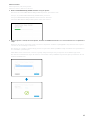 13
13
-
 14
14
-
 15
15
-
 16
16
-
 17
17
-
 18
18
-
 19
19
-
 20
20
-
 21
21
-
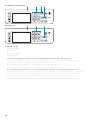 22
22
-
 23
23
-
 24
24
-
 25
25
-
 26
26
-
 27
27
-
 28
28
-
 29
29
-
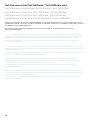 30
30
-
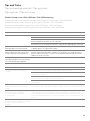 31
31
-
 32
32
-
 33
33
-
 34
34
-
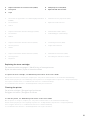 35
35
-
 36
36
-
 37
37
-
 38
38
-
 39
39
-
 40
40